
- •4 Практические примеры имитационного моделирования
- •4.1 Имитационное моделирование инвестиционных рисков
- •4.1.1 Методы и технологии количественного анализа рисков в инвестиционном проектировании
- •4.1.2 Статистические критерии риска
- •4.1.3 Методы количественного анализа рисков инвестиционных проектов
- •4.1.4 Технология имитационного моделирования инвестиционных рисков
- •4.1.4.1 Имитационное моделирование с применением функций excel
- •4.1.4.2 Имитация с инструментом «Генератор случайных чисел»
- •4.1.4.3 Статистический анализ результатов имитации
4.1.4.1 Имитационное моделирование с применением функций excel
Следует отметить, что применение встроенных функций целесообразно лишь в том случае, когда вероятности реализации всех значений случайной величины считаются одинаковыми. Тогда для имитации значений требуемой переменной можно воспользоваться математическими функциями СЛЧИС() или СЛУЧМЕЖДУ(). Форматы функций приведены в табл. 5.
Таблица 5 — Математические функции для генерации случайных чисел
|
Наименование функции |
Формат функции |
|
|
Оригинальная версия |
Локализованная версия |
|
|
RAND |
СЛЧИС |
СЛЧИС() — не имеет аргументов |
|
RANDBETWEEN |
СЛУЧМЕЖДУ |
СЛУЧМЕЖДУ(нижн_граница; верхн_граница) |
Функция СЛЧИС(). Функция СЛЧИС() возвращает равномерно распределенное случайное число E, большее, либо равное 0 и меньшее 1, т.е.: 0 E < 1. Вместе с тем, путем несложных преобразований, с ее помощью можно получить любое случайное вещественное число. Например, чтобы получить случайное число между a и b, достаточно задать в любой ячейке ЭТ следующую формулу: «=СЛЧИС()*(b-a)+a»
Эта функция не имеет аргументов. Если в ЭТ установлен режим автоматических вычислений, принятый по умолчанию, то возвращаемый функцией результат будет изменяться всякий раз, когда происходит ввод или корректировка данных. В режиме ручных вычислений пересчет всей ЭТ осуществляется только после нажатия клавиши [F9].
Настройка режима управления вычислениями производится установкой соответствующего флажка в подпункте «Вычисления» пункта «Параметры» темы «Сервис» главного меню.
В целом применение данной функции при решении задач финансового анализа ограничено рядом специфических приложений. Однако ее удобно использовать в некоторых случаях для генерации значений вероятности событий, а также вещественных чисел.
Функция СЛУЧМЕЖДУ(нижн_граница; верхн_граница). Как следует из названия этой функции, она позволяет получить случайное число из заданного интервала. При этом тип возвращаемого числа (т.е. вещественное или целое) зависит от типа заданных аргументов.
В качестве примера, сгенерируем случайное значение для переменной Q (объем выпуска продукта). Согласно табл. 1, эта переменная принимает значения из диапазона 150…300.
Введите в любую ячейку ЭТ формулу: «=СЛУЧМЕЖДУ(150; 300)» (Результат: 210) .
Если задать аналогичные формулы для переменных P и V, а также формулу для вычисления NPV и скопировать их требуемое число раз, можно получить генеральную совокупность, содержащую различные значения исходных показателей и полученных результатов. После чего, используя рассмотренные в предыдущих главах статистические функции, нетрудно рассчитать соответствующие параметры распределения и провести вероятностный анализ.
Продемонстрируем изложенный подход на решении примера 1. Перед тем, как приступить к разработке шаблона, целесообразно установить в ЭТ режим ручных вычислений. Для этого необходимо выполнить следующие действия.
-
Выбрать в главном меню тему «Сервис».
-
Выбрать пункт «Параметры» подпункт «Вычисления».
-
Установить флажок «Вручную» и нажать кнопку «ОК».
Приступаем к разработке шаблона. С целью упрощения и повышения наглядности анализа выделим для его проведения в рабочей книге EXCEL два листа.
Первый лист — «Имитация», предназначен для построения генеральной совокупности (рис. 7). Определенные в данном листе формулы и собственные имена ячеек приведены в табл. 6 и 7.
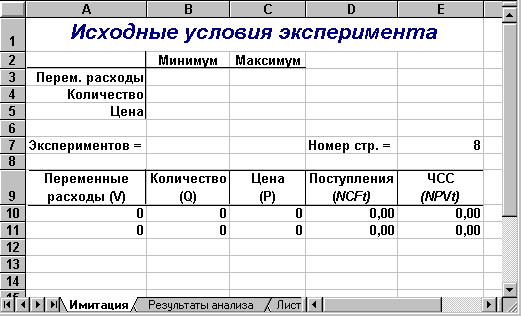
Рис. 7 — Лист «Имитация»
Таблица 6 — Формулы листа «Имитация»
|
Ячейка |
Формула |
|
Е7 |
=B7+10-2 |
|
A10 |
=СЛУЧМЕЖДУ($B$3;$C$3) |
|
A11 |
=СЛУЧМЕЖДУ($B$3;$C$3) |
|
B10 |
=СЛУЧМЕЖДУ($B$4;$C$4) |
|
B11 |
=СЛУЧМЕЖДУ($B$4;$C$4) |
|
C10 |
=СЛУЧМЕЖДУ($B$5;$C$5) |
|
C11 |
=СЛУЧМЕЖДУ($B$5;$C$5) |
|
D10 |
=(B10*(C10-A10)-Пост_расх-Аморт)*(1-Налог)+Аморт |
|
D11 |
=(B11*(C11-A11)-Пост_расх-Аморт)*(1-Налог)+Аморт |
|
E10 |
=ПC(Норма;Срок;-D10)-Нач_инвест |
|
E11 |
=ПC(Норма;Срок;-D11)-Нач_инвест |
Таблица 7 — Имена ячеек листа «Имитация»
|
Адрес ячейки |
Имя |
Комментарии |
|
Блок A10:A11 |
Перем_расх |
Переменные расходы |
|
Блок B10:B11 |
Количество |
Объем выпуска |
|
Блок C10:C11 |
Цена |
Цена изделия |
|
Блок D10:D11 |
Поступления |
Поступления от проекта NCFt |
|
Блок E10:E11 |
ЧСС |
Чистая современная стоимость NPV |
Первая часть листа (блок ячеек А1:Е7) предназначена для ввода диапазонов изменений ключевых переменных, значения которых будут генерироваться в процессе проведения эксперимента. В ячейке В7 задается общее число имитаций (экспериментов). Формула, заданная в ячейке Е7, вычисляет номер последней строки выходного блока, в который будут помещены полученные значения. Смысл этой формулы будет раскрыт позже.
Вторая часть листа (блок ячеек А9:Е11) предназначена для проведения имитации. Формулы в ячейках А10:С11 генерируют значения для соответствующих переменных с учетом заданных в ячейках В3:С5 диапазонов их изменений. Обратите внимание на то, что при указании нижней и верхней границы изменений используется абсолютная адресация ячеек.
Формулы в ячейках D10:E11 вычисляют величину потока платежей и его чистую современную стоимость соответственно. При этом значения постоянных переменных берутся из следующего листа шаблона — «Результаты анализа».
Лист «Результаты анализа» кроме значений постоянных переменных содержит также функции, вычисляющие параметры распределения изменяемых (Q, V, P) и результатных (NCF, NPV) переменных и вероятности различных событий. Определенные для данного листа формулы и собственные имена ячеек приведены в табл. 8 и 9. Общий вид листа показан на рис. 8.
Таблица 8 — Формулы листа «Результаты анализа»
|
Ячейка |
Формула |
|
B8 |
=СРЗНАЧ(Перем_расх) |
|
B9 |
=СТАНДОТКЛОНП(Перем_расх) |
|
B10 |
=B9/B8 |
|
B11 |
=МИН(Перем_расх) |
|
B12 |
=МАКС(Перем_расх) |
|
C8 |
=СРЗНАЧ(Количество) |
|
C9 |
=СТАНДОТКЛОНП(Количество) |
|
C10 |
=C9/C8 |
|
C11 |
=МИН(Количество) |
|
C12 |
=МАКС(Количество) |
|
D8 |
=СРЗНАЧ(Цена) |
|
D9 |
=СТАНДОТКЛОНП(Цена) |
|
D10 |
=D9/D8 |
|
D11 |
=МИН(Цена) |
|
D12 |
=МАКС(Цена) |
|
E8 |
=СРЗНАЧ(Поступления) |
|
E9 |
=СТАНДОТКЛОНП(Поступления) |
|
E10 |
=E9/E8 |
|
E11 |
=МИН(Поступления) |
|
E12 |
=МАКС(Поступления) |
|
F8 |
=СРЗНАЧ(ЧСС) |
|
F9 |
=СТАНДОТКЛОНП(ЧСС) |
|
F10 |
=F9/F8 |
|
F11 |
=МИН(ЧСС) |
|
F12 |
=МАКС(ЧСС) |
|
F13 |
=СЧЁТЕСЛИ(ЧСС;»<0») |
|
F14 |
=СУММЕСЛИ(ЧСС;»<0») |
|
F15 |
=СУММЕСЛИ(ЧСС;»>0») |
|
Е18 |
=НОРМАЛИЗАЦИЯ(D18;$F$8;$F$9) |
|
F18 |
=НОРМСТРАСП(E18) |
Таблица 9 — Имена ячеек листа «Результаты анализа»
|
Адрес ячейки |
Имя |
Комментарии |
|
B2 |
Нач_инвест |
Начальные инвестиции |
|
B3 |
Пост_расх |
Постоянные расходы |
|
B4 |
Аморт |
Амортизация |
|
D2 |
Норма |
Норма дисконта |
|
D3 |
Налог |
Ставка налога на прибыль |
|
D4 |
Срок |
Срок реализации прока |
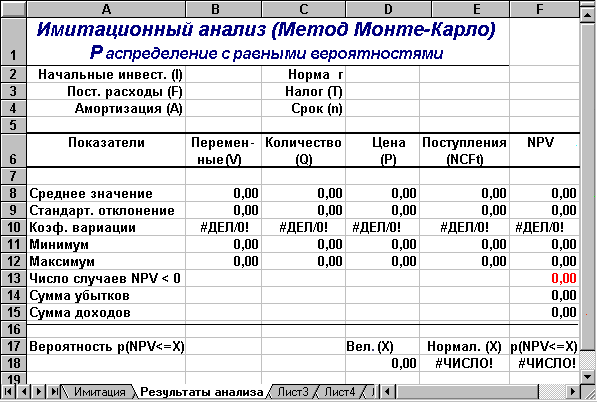
Рис. 8 — Лист «Результаты анализа»
Поскольку формулы листа содержат ряд новых функций, приведем необходимые пояснения.
Функции МИН() и МАКС() вычисляют минимальное и максимальное значение для массива данных из блока ячеек, указанного в качестве их аргумента. Имена и диапазоны этих блоков приведены в табл. 7.
Функция СЧЕТЕСЛИ() осуществляет подсчет количества ячеек в указанном блоке, значения которых удовлетворяют заданному условию. Функция имеет следующий формат:
=СЧЕТЕСЛИ(блок; «условие»).
В данном случае, заданная в ячейке F13, эта функция осуществляет подсчет количества отрицательных значений NPV, содержащихся в блоке ячеек ЧСС (см. табл. 9).
Механизм действия функции СУММЕСЛИ() аналогичен функции СЧЕТЕСЛИ(). Отличие заключается лишь в том, что эта функция суммирует значения ячеек в указанном блоке, если они удовлетворяют заданному условию. Функция имеет следующий формат:
=СУММЕСЛИ(блок; «условие»).
В данном случае, заданные в ячейках F14:F15, функции осуществляет подсчет суммы отрицательных (ячейка F14) и положительных (ячейка F14) значений NPV, содержащихся в блоке ЧСС. Смысл этих расчетов будет объяснен позже.
Две последние формулы (ячейки Е18 и F18) предназначены для проведения вероятностного анализа распределения NPV и требуют небольшого теоретического отступления.
В рассматриваемом примере мы исходим из предположения о независимости и равномерном распределении ключевых переменных Q, V, P. Однако какое распределение при этом будет иметь результатная величина — показатель NPV, заранее определить нельзя.
Одно из возможных решений этой проблемы — попытаться аппроксимировать неизвестное распределение каким-либо известным. При этом в качестве приближения удобнее всего использовать нормальное распределение. Это связано с тем, что в соответствии с центральной предельной теоремой теории вероятностей при выполнении определенных условий сумма большого числа случайных величин имеет распределение, приблизительно соответствующее нормальному.
В прикладном анализе для целей аппроксимации широко применяется частный случай нормального распределения — т.н. стандартное нормальное распределение. Математическое ожидание стандартно распределенной случайной величины равно 0: M=0. График этого распределения симметричен относительно оси ординат и оно характеризуется всего одним параметром — стандартным отклонением =1.
Приведение случайной переменной к стандартно распределенной величине Z осуществляется с помощью нормализации:
![]() .
(1)
.
(1)
Как следует из формулы (1), величина Z выражается в количестве стандартных отклонений. Для вычисления вероятностей по значению нормализованной величины Z используются специальные статистические таблицы.
В EXCEL подобные вычисления осуществляются с помощью статистических функций НОРМАЛИЗАЦИЯ() и НОРМСТРАСП().
Функция НОРМАЛИЗАЦИЯ(x; среднее; станд_откл). Эта функция возвращает нормализованное значение Z величины x, на основании которого затем вычисляется искомая вероятность p( x). Она реализует соотношение (1). Функция требует задания трех аргументов:
-
х — нормализуемое значение;
-
среднее — математическое ожидание случайной величины ;
-
станд_откл — стандартное отклонение.
Полученное значение Z является аргументом для следующей функции — НОРМСТРАСП().
Функция НОРМСТРАСП(Z). Эта функция возвращает стандартное нормальное распределение, т.е. вероятность того, что случайная нормализованная величина будет меньше или равна х. Она имеет всего один аргумент — Z, вычисляемый функцией НОРМАЛИЗАЦИЯ().
Нетрудно заметить, что эти функции следует использовать в тандеме. При этом наиболее эффективным и компактным способом их задания является указание функции НОРМАЛИЗАЦИЯ() в качестве аргумента функции — НОРМСТРАСП(), т.е.:
«=НОРМСТРАСП(НОРМАЛИЗАЦИЯ(x; среднее; станд_откл))».
С целью повышения наглядности, в проектируемом шаблоне функции заданы раздельно (ячейки Е18 и F18).
Сформируйте данный шаблон и сохраните его на магнитном диске под именем SIMUL_1.XLT. Приступаем к имитационному эксперименту. Для его проведения необходимо выполнить следующие шаги.
-
Ввести значения постоянных переменных (табл. 4) в ячейки В2:В4 и D2:D4 листа «Результаты анализа».
-
Ввести значения диапазонов изменений ключевых переменных (табл. 3) в ячейки В3:С5 листа «Имитация».
-
Задать в ячейке В7 требуемое число экспериментов.
-
Установить курсор в ячейку А11 и вставить необходимое число строк в шаблон (номер последней строки будет вычислен в Е7).
-
Скопировать формулы блока А10:Е10 требуемое количество раз.
-
Перейти к листу «Результаты анализа» и проанализировать полученные результаты.
Рассмотрим реализацию выделенных шагов более подробно. Выполнение первых трех пунктов не должно вызвать особых затруднений. Введите значения постоянных переменных в ячейки В2:В4 листа «Результаты анализа». Введите значения диапазонов изменений ключевых переменных в ячейки В3:С5 листа «Имитация». Укажите в ячейке В7 число проводимых экспериментов, например — 500. Установите табличный курсор в ячейку А11.
На следующем шаге необходимо вставить в шаблон нужное количество строк (498). Однако выделение такого количества строк при помощи указателя мыши — достаточно трудоемкая операция. EXCEL предоставляет более эффективные процедуры для выполнения подобных операций. В частности, в данном случае можно воспользоваться операцией перехода, которую также удобно применять и для выделения больших диапазонов ячеек.
Н ажмите
функциональную клавишу [F5]. На экране
появится окно диалога «Переход» (рис.
9).
ажмите
функциональную клавишу [F5]. На экране
появится окно диалога «Переход» (рис.
9).
Для перехода к нужному участку электронной таблицы достаточно указать в поле «Ссылка» адрес или имя соответствующей ячейки (блока). В данном случае, таким адресом будет любая ячейка последней вставляемой строки, номер которой вычислен в ячейке Е7 (508). Например, в качестве адреса перехода может быть указана ячейка А508.
Введите в поле «Ссылка» адрес: А508 и нажмите комбинацию клавиш [SHIFT] + [ENTER]. Результатом выполнения этих действий будет выделение блока А11:А508. После чего осуществите вставку строк любым из известных вам способов.
Теперь необходимо заполнить вставленные строки формулами блока ячеек А10:Е10. Для этого выполните следующие действия.
-
Выделите и скопируйте в буфер блок ячеек А10:Е10.
-
Нажмите комбинацию клавиш [CTRL] + [SHIFT] + [ ].
-
Нажмите клавишу [ENTER].
-
Нажмите клавишу [F9].
Результатом выполнения этих действий будет заполнение блока А10:Е509 случайными значениями ключевых переменных V, Q, P и результатами вычислений величин NCF и NPV. Фрагмент результатов имитации, приведен на рис.10. Соответствующие проведенному эксперименту результаты анализа приведены на рис.11.
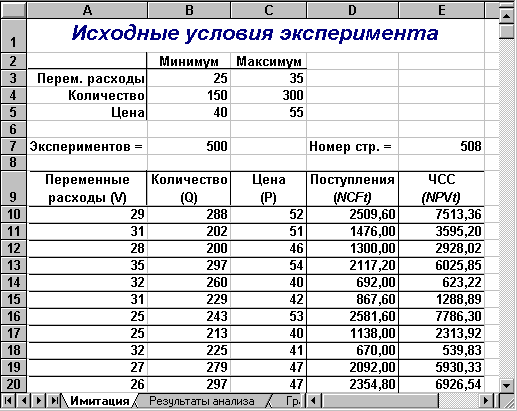
Рис. 10 — Результаты имитации

Рис. 11 — Результаты анализа
По результатам имитационного анализа ожидаемая величина NPV составляет 3361,96. Величина стандартного отклонения — 2271,31 и не превышает значения NPV. Коэффициент вариации (0,68) меньше 1. Таким образом, риск данного проекта в целом ниже среднего риска инвестиционного портфеля фирмы. Результаты вероятностного анализа показывают, что шанс получить отрицательную величину NPV не превышает 7%. Еще больший оптимизм внушают результаты анализа распределения чистых поступлений от проекта NCF. Величина стандартного отклонения здесь составляет всего 42% от среднего значения. Таким образом, с вероятностью более 90% можно утверждать, что поступления от проекта будут положительными величинами.
Сумма всех отрицательных значений NPV в полученной генеральной совокупности (ячейка F14) может быть интерпретирована как чистая стоимость неопределенности для инвестора в случае принятия проекта. Аналогично сумма всех положительных значений NPV (ячейка F15) может трактоваться как чистая стоимость неопределенности для инвестора в случае отклонения проекта. Несмотря на всю условность этих показателей, в целом они представляют собой индикаторы целесообразности проведения дальнейшего анализа.
В данном случае они наглядно демонстрируют несоизмеримость суммы возможных убытков по отношению к общей сумме доходов (-11691,92 и 1692669,76 соответственно).
На практике одним из важнейших этапов анализа результатов имитационного эксперимента является исследование зависимостей между ключевыми параметрами. Количественная оценка вариации напрямую зависит от степени корреляции между случайными величинами. Методы оценки степени зависимости, а также технология ее автоматизации путем применения специальных инструментов EXCEL, будут продемонстрированы ниже. Здесь же мы ограничимся визуальным (графическим) исследованием. На рис. 12 приведен график распределения значений ключевых параметров V, P и Q, построенный на основании 75 имитаций.
Нетрудно заметить, что в целом, вариация значений всех трех параметров носит случайный характер, что подтверждает принятую ранее гипотезу о их независимости. Для сравнения ниже приведен график распределений потока платежей NCF и величины NPV (рис. 13).
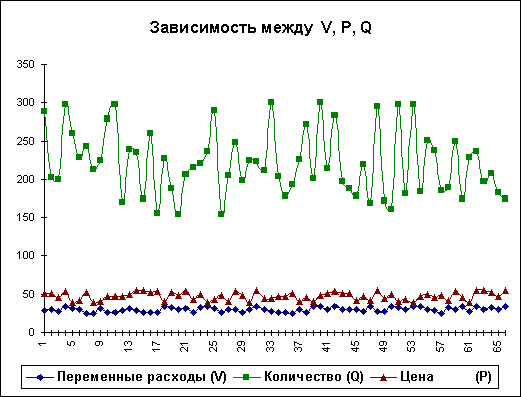
Рис. 12 — Распределение значений параметров V, P и Q
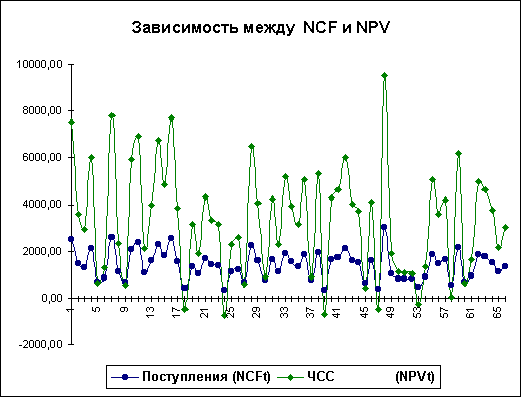
Рис. 13 — Зависимость между NCF и NPV
Как и следовало ожидать, направления колебаний здесь в точности совпадают и между этими величинами существует сильная корреляционная связь, близкая к функциональной. Дальнейшие расчеты показали, что величина коэффициента корреляции между полученными распределениями NCF и NPV оказалась равной 1.
Подводя итоги, отметим, что в целом применение рассмотренной технологии проведения имитационных экспериментов в среде EXCEL — достаточно трудоемкий процесс, который к тому же ограничивается случаем равномерного распределения исследуемых переменных. Гораздо более удобным и эффективным способом решения таких задач в среде EXCEL является использование специального инструмента анализа — «Генератор случайных чисел».
